டெலிகிராமில் குரல் செய்தியை அனுப்புவது எப்படி?
டெலிகிராமில் குரல் செய்தியை அனுப்பவும்
தந்தி குரல் செய்தி அரட்டைகளில் உங்களுக்கு உதவக்கூடிய தனித்துவமான அம்சமாகும். இது உங்கள் எண்ணங்களையும் உணர்வுகளையும் தனிப்பட்ட முறையில் வெளிப்படுத்த உங்களை அனுமதிக்கிறது. இந்த அம்சம் தகவல்தொடர்பு செயல்முறையை பெரிதும் எளிதாக்குகிறது.
நீங்கள் ஒரு நீண்ட உரையைத் தட்டச்சு செய்து உங்கள் பார்வையாளர்களுக்கு அனுப்ப விரும்பினால், மறுபுறம் தட்டச்சு செய்வதில் உங்களுக்கு சலிப்பு ஏற்படவில்லை என்றால், டெலிகிராம் குரல் செய்தியை முயற்சிக்கவும்.
நீங்கள் இசையைக் கேட்டுக் கொண்டிருந்தால் மற்றும் உங்கள் நண்பர்களுடன் உங்கள் நல்ல உணர்வுகளைப் பகிர்ந்து கொள்ள விரும்பினால் அல்லது கூட்டத்தில் உங்கள் பங்குதாரர் விவரங்களைத் தெரிந்து கொள்ள விரும்பினால், டெலிகிராம் குரல் செய்தி உங்களுக்கு உதவும்.
நான் ஜாக் ரைகல் இருந்து டெலிகிராம் ஆலோசகர் குழு மற்றும் இந்த கட்டுரையில், இந்த சிக்கலைப் பற்றி விரிவாகப் பேச விரும்புகிறேன்.
கட்டுரை முடியும் வரை என்னுடன் இருங்கள் மற்றும் உங்கள் கருத்துக்களை எனக்கு அனுப்பவும்.
துரித பார்வை:
டெலிகிராம் குரல் செய்தியை அனுப்ப, இந்த எளிய வழிமுறைகளைப் பின்பற்றவும்:
- டெலிகிராம் பயன்பாட்டைத் திறந்து உள்நுழைக உங்கள் கணக்கில். நீங்கள் சமீபத்தில் டெலிகிராமை நிறுவியிருந்தால், அவ்வாறு செய்ய வேண்டும் ஒரு டெலிகிராம் கணக்கை உருவாக்கவும் உள்நுழைக.
- வழிநடத்துங்கள் உரையாடல் (அரட்டை சாளரங்கள்). இந்த உரையாடல் ஒற்றை அரட்டை, குழு அல்லது சேனலாக இருக்கலாம்.
- அங்கே ஒரு "மைக்ரோஃபோன்" ஐகான் கீழ் வலது மூலையில்.
- அதில் உங்கள் விரலைப் பிடித்துக் கொள்ளுங்கள். உங்கள் குரலைப் பதிவு செய்யும் செயல்முறை தொடங்கியது.
- என்னவேண்டுமோ சொல்லுங்கள்.
- அது முடிந்ததும், எளிமையாக "மைக்ரோஃபோன்" ஐகானிலிருந்து உங்கள் விரலை விடுவிக்கவும் குரல் செய்தியை அனுப்ப.
| மேலும் படிக்க: டெலிகிராமில் குரல் பதிவு செய்ய மைக்ரோஃபோனை மாற்றுவது எப்படி? |
டெலிகிராமில் குரல் செய்திகளை இயக்குவது எப்படி?
டெலிகிராமில் இயல்பாகவே இந்த அம்சம் இயக்கப்பட்டிருப்பதால், குரல் செய்தியைத் தனியாகச் செயல்படுத்த வேண்டியதில்லை. இருப்பினும், உங்கள் மொபைலின் மைக்ரோஃபோனை டெலிகிராம் அணுகுவதை நீங்கள் சரிபார்க்க வேண்டும், இல்லையெனில், உங்களால் பதிவு செய்ய முடியாது அல்லது குரல் செய்திகளை அனுப்பவும்.
உங்கள் Android அல்லது iPhone இல் டெலிகிராமிற்கான மைக்ரோஃபோன் அனுமதியைச் சரிபார்க்க, கீழே உள்ள படிகளைப் பின்பற்றவும்:
- ஐபோன்
- டெலிகிராமில் தட்டுவதற்கு அமைப்புகளைத் திறந்து கீழே உருட்டவும்.
- மைக்ரோஃபோனுக்கு அடுத்துள்ள சுவிட்சை இயக்கவும்.
- Android இல்
#1 டெலிகிராம் ஆப்ஸ் ஐகானில் நீண்ட நேரம் அழுத்தி, அதன் விளைவாக வரும் மெனுவிலிருந்து 'i' ஐகானைத் தட்டவும்.
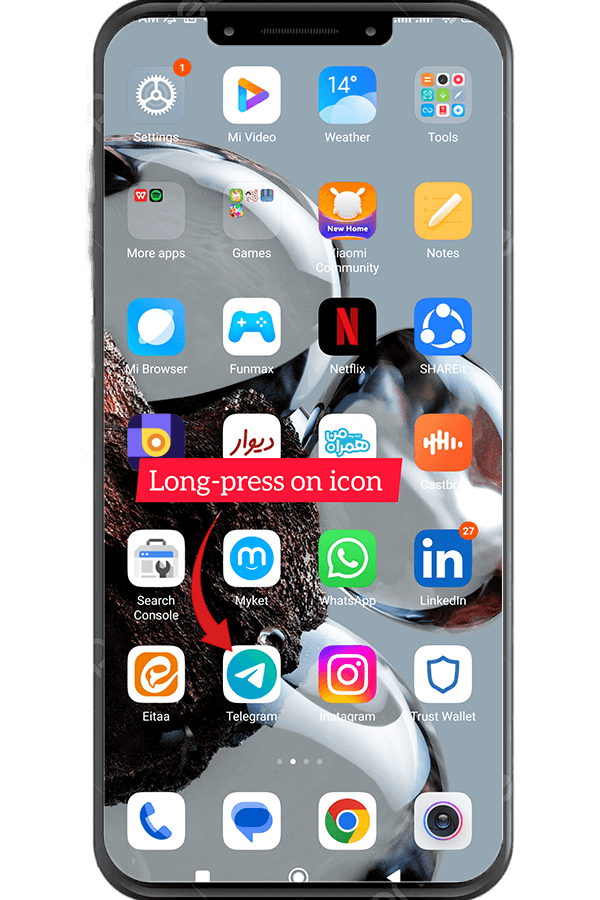
#2 அனுமதிகளுக்குச் செல்லவும்.
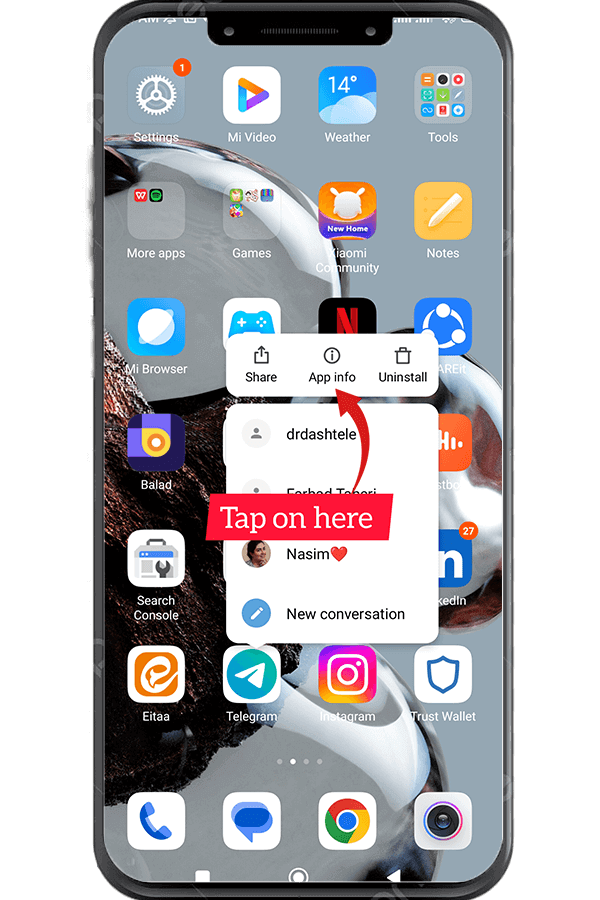
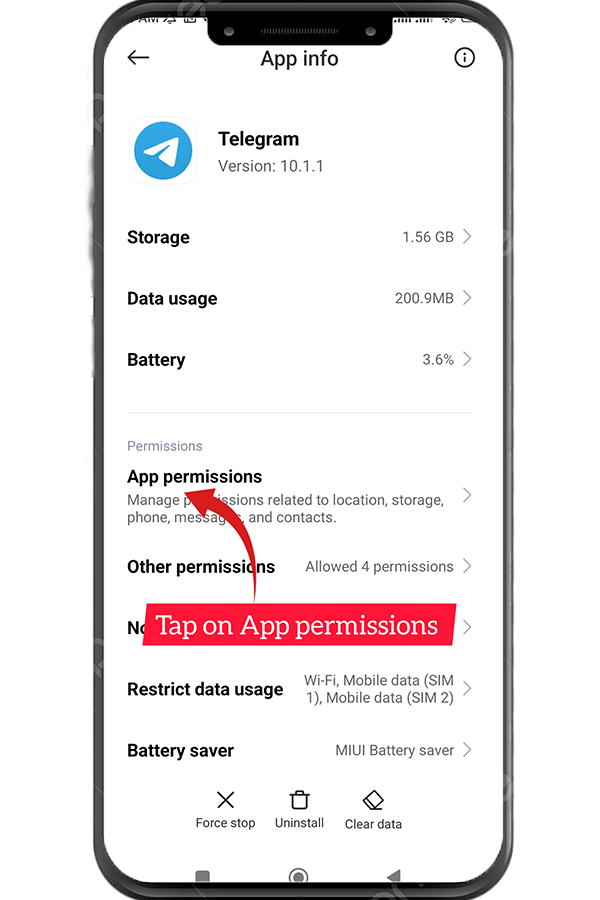
#3 மைக்ரோஃபோனைத் தட்டி, 'ஆப்ஸைப் பயன்படுத்தும் போது மட்டும் அனுமதி' என்பதைத் தேர்ந்தெடுக்கவும்.
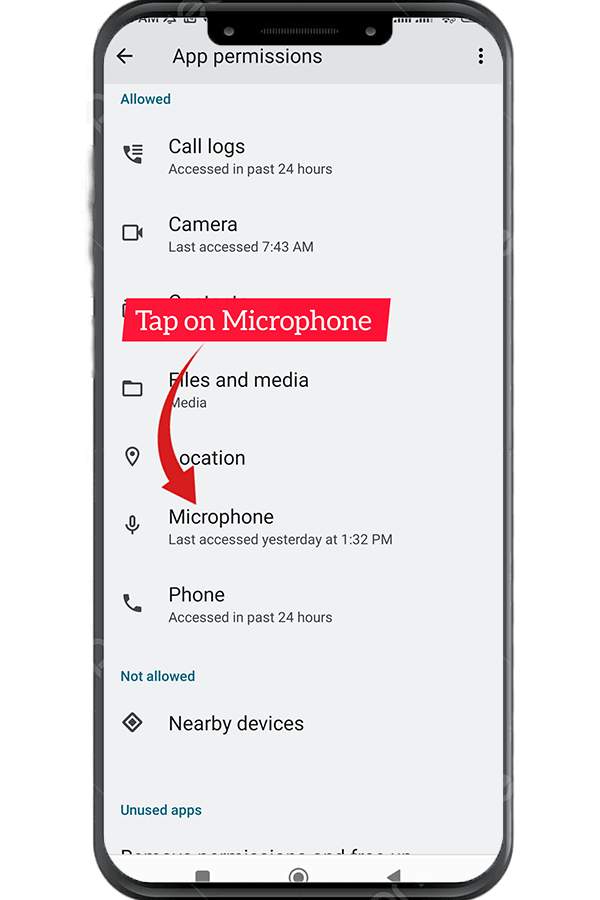
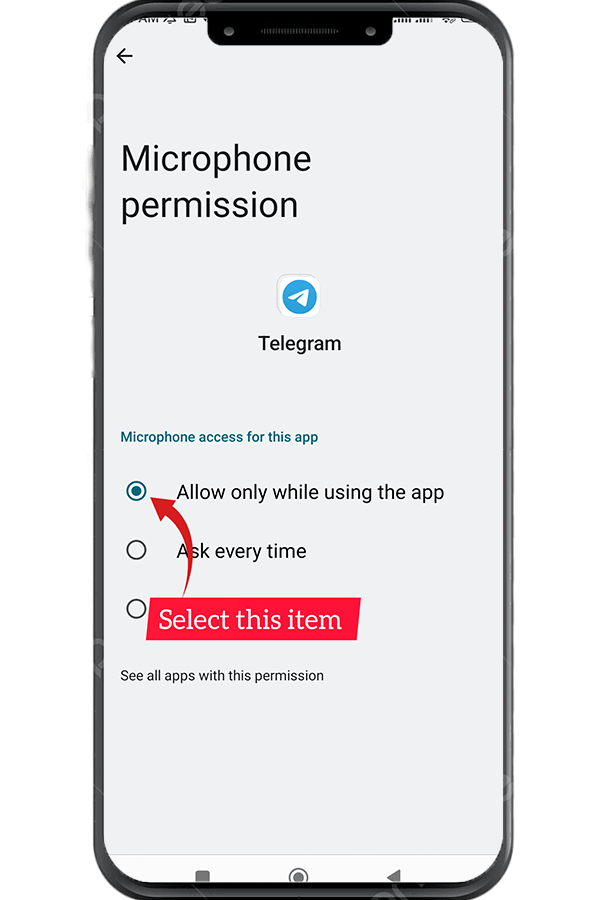
டெலிகிராமில் குரல் செய்தியை அனுப்புவது எப்படி?
- 1 படி: டெலிகிராம் பயன்பாட்டைத் திறந்து உள்நுழையவும்.
- 2 படி: உரையாடலுக்குச் செல்லவும் (அரட்டை சாளரங்கள்).
- 3 படி: கீழ் வலது மூலையில் "மைக்ரோஃபோன்" ஐகான் உள்ளது.
- 4 படி: "மைக்ரோஃபோன்" ஐகானில் உங்கள் விரலைப் பிடிக்கவும்.
- 5 படி: உங்கள் விரலை விடுங்கள். முடிந்தது! உங்கள் குரல் செய்தி வெற்றிகரமாக அனுப்பப்பட்டது.
சரி, அது முடிந்தது! உங்கள் டெலிகிராம் குரல் செய்தியை வெற்றிகரமாக அனுப்பியுள்ளீர்கள்.
முக்கிய புள்ளிகள்
- நீங்கள் நீண்ட குரல் செய்தியை அனுப்ப விரும்பினால், மைக்ரோஃபோனை முழு நேரத்திலும் வைத்திருப்பதற்குப் பதிலாக அது பூட்டப்படும் வரை மேல்நோக்கி இழுத்து ஹேண்ட்ஸ்-ஃப்ரீயாகச் செல்லலாம்.
- பதிவு செய்யும் போது உங்கள் குரல் செய்தியை நீக்க விரும்பினால், உங்கள் விரலை இடது பக்கமாக ஸ்வைப் செய்யவும், உங்கள் பதிவு செய்யப்பட்ட குரல் நீக்கப்படும், மேலும் நீங்கள் புதிய ஒன்றை பதிவு செய்து உங்கள் நண்பருக்கு அனுப்பலாம்.
- பதிவின் மையத்தில் உள்ள "ரத்துசெய்" என்பதைத் தட்டுவதன் மூலமும் நீங்கள் பதிவை ரத்துசெய்யலாம்.
- டெலிகிராம் ஒரு சிறப்பு தந்திரத்தை வழங்குகிறது பேச தூண்டுக, மைக்ரோஃபோன் பொத்தானைப் பிடிக்காமல் குரல் செய்தியை அனுப்பலாம். எதிர்கால வலைப்பதிவு இடுகையில் இதைப் பற்றி பேசுவோம்.
| மேலும் படிக்க: டெலிகிராமில் பிரத்தியேக அறிவிப்பு ஒலிகளை அமைப்பது எப்படி? |
தீர்மானம்
தந்தி குரல் செய்திகள் உங்கள் செய்திகளை விரைவாகவும் திறமையாகவும் தெரிவிக்க உதவும். இந்த கட்டுரையில், டெலிகிராமில் குரல் செய்திகளை எவ்வாறு அனுப்புவது என்பதை நாங்கள் விவாதித்தோம். மேலே உள்ள படிகளைச் செய்வதன் மூலம், நீங்கள் ஒரு குரல் செய்தியை விரைவாக அனுப்பலாம், அதே நேரத்தில் அதை எழுதுவதற்கு அதிக நேரம் செலவிட முடியாது. குரல் அனுப்பத் தொடங்குவதற்கு முன், டெலிகிராமில் மைக்ரோஃபோனை இயக்கவும் என்பதை நினைவில் கொள்வது அவசியம்.
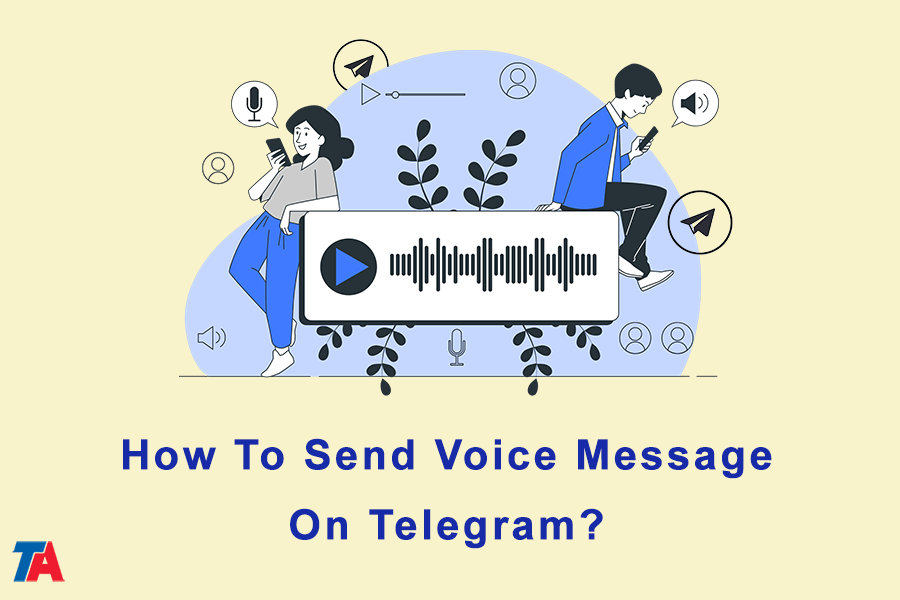

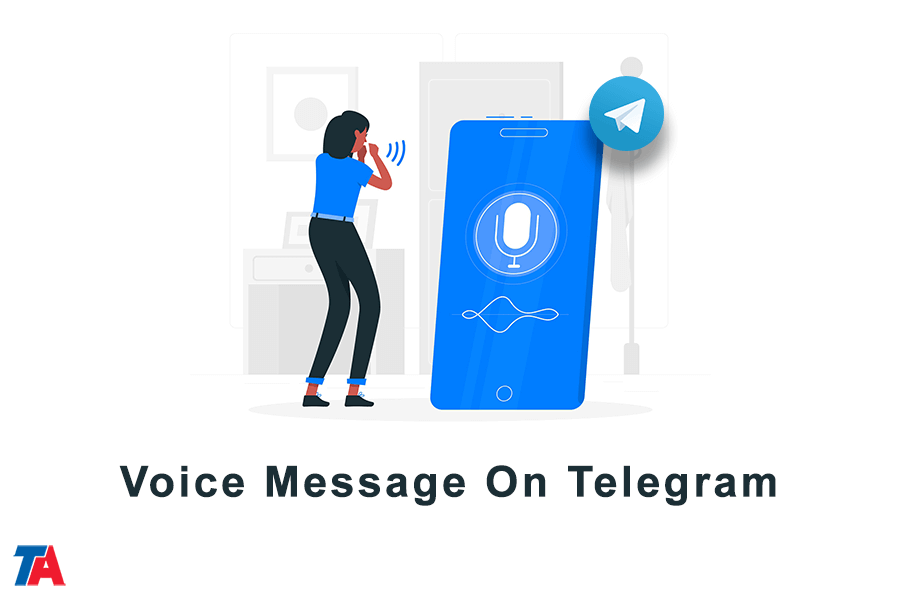
குரல் பதிவு செய்யும் போது மொபைல் ஃபோன் ஒலித்தால், குரல் துண்டிக்கப்பட்டு அழிக்கப்படுமா?
ஹாய் ஓல்கா,
ஆம்! அது துண்டிக்கப்படும் மற்றும் உங்கள் அழைப்பை நிறுத்தி பிறகு மீண்டும் பதிவு செய்யலாம்.
நல்ல அதிர்ஷ்டம்
நன்றி ஜாக்
நாவோ டென்ஹோ அல்லது ஐகான் மைக்ரோஃபோன், சோமென்ட் கேமரா மற்றும் எய் ஃபாஸ் வீடியோக்கள் அல்லது இன்வெஸ் டி என்வியர் மென்சஜென்ஸ் டி வோஸ். ஜா ரெவிரேய் ஓ டெல் டோடோ! SOS!!!!
இல்லை encuentro la manera de compartir los mensajes de voz enviados dentro de la App de Telegram para android hacia fuera, es decir enviar los mensajes de voz a otras applicaciones como WhatsApp, archivo adjunto de correo electrónico!A தயவு, முதலியன.